- 目次
- Part1:iPhoneのゴミ箱から削除したメールを復元する
- Part2:ゴミ箱にもない?消えたiPhoneメールを復元する
- ①バックアップなしで削除したメールの復元-UltData
- ②iCloudから消えたiPhoneメールの復元
- ③iCloud.comから完全に削除したiPhoneメールの復元
- ④iTunesから削除されたiPhoneメールの復元
- Part1:iPhoneのゴミ箱から削除したメールを復元する
iPhoneで削除したメールは30日以内であれば、「ゴミ箱」に残っている可能性があります。復元方法は以下の通りです。
まずは、ゴミ箱内のメールを確認してください。
1.Gmailアプリを開く
2.画面左上のメニューアイコンをタップする
3.「ゴミ箱」をタップする
そして、ゴミ箱のメールを復元できます。
「ゴミ箱」>「メールを選択」>「移動をタップ」>「移動先を選択」の順にタップします。
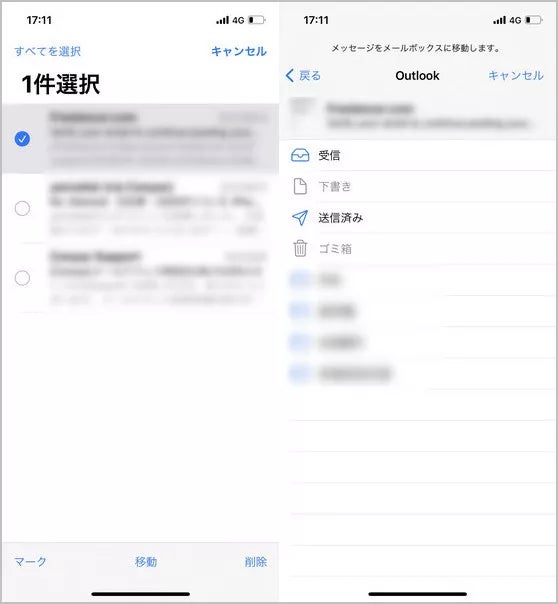
- Part2:ゴミ箱にもない?消えたiPhoneメールを復元する
- ①バックアップなしで削除したメールの復元-UltData
iPhoneのメールが完全に削除した場合はUltDataを利用して簡単に復元できます。UltDataはiPhone本体から直接データを回復できる専門的な復元ソフトです。操作方法を見ていきましょう。
UltData 無料ダウンロード:https://bit.ly/3HS2xJ0
「iOSデバイスから復元」>「メールをスキャン」>「PCに復元」の順にクリックします。
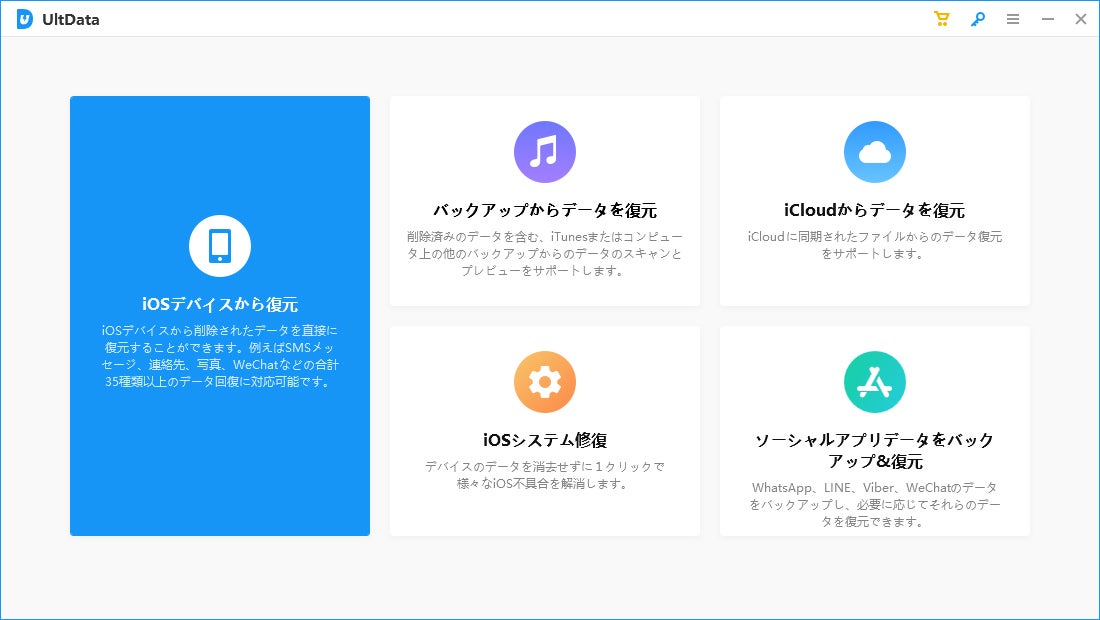
- ②iCloudから消えたiPhoneメールの復元
iCloudでメールのバックアップがあれば、iPhoneをリセットして、初期設定時にそのiCloudバックアップを選択することで、消えたメールを復元することができます。
「設定」アプリから、「一般」>「リセット」>「すべてのコンテンツと設定を消去」の順にタップして、iPhoneをリセットします。
iPhoneの初期設定時に、メールのバックアップを取っているiCloudバックアップを選択して、iPhoneを復元します。
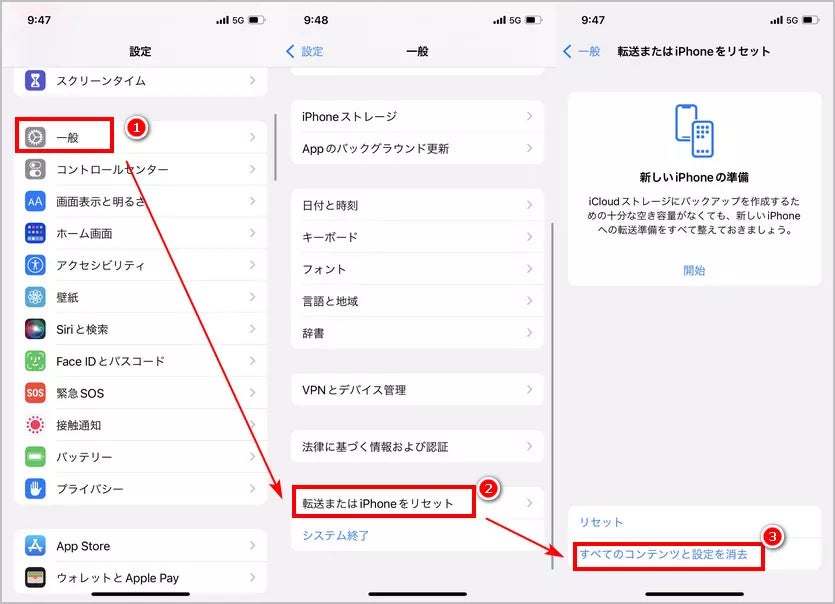
- ③iCloud.comから完全に削除したiPhoneメールの復元
iCloud.comのバックアップを取っている場合には、消えたメールを復元することが可能です。
1.iCloud.comにログインする
2.メールのアイコンを選択する
3.左側のメニューから「ゴミ箱」に移動し、復元したいメールを選択してください。
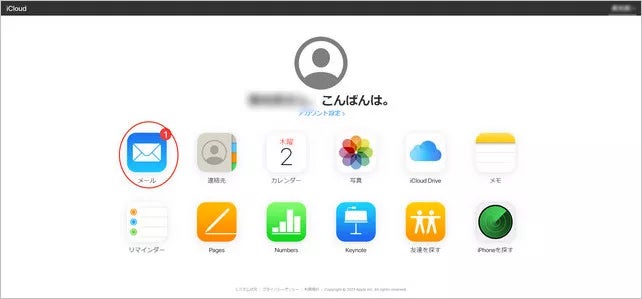
- ④iTunesから削除されたiPhoneメールの復元
iTunesでバックアップがある場合、メールの復元も可能です。
1.iTunesを開く
2.「バックアップを復元」をクリックする
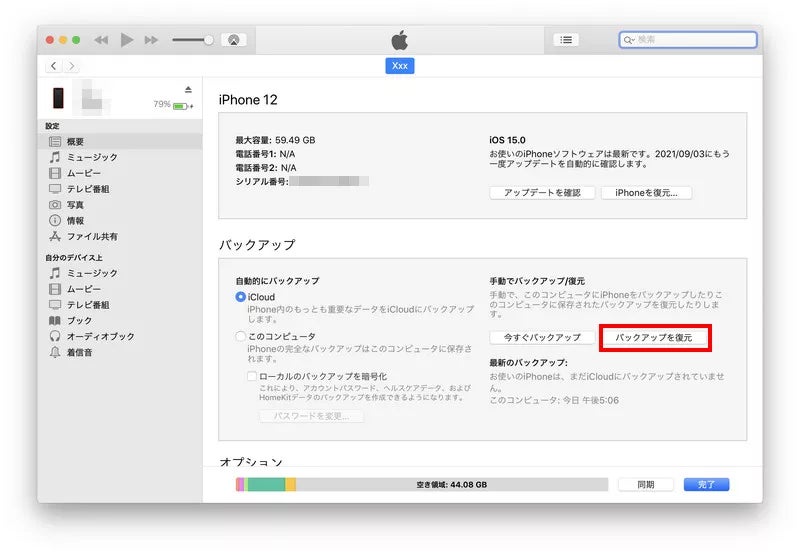
- まとめ
いかがでしょうか?ゴミ箱にもない場合には、消えたiPhoneメールを復元する方法はいくつかあります。UltDataを利用すると、バックアップなしで復元したいメールだけを選んで復元することが可能です。ぜひ試してみてしてください!
UltData無料体験:https://bit.ly/3HS2xJ0
- 関連記事
【iOS16対応】iPhoneの写真を復元する6つの方法
https://www.tenorshare.jp/iphone-photo/top6-ways-to-recover-deleted-photos-on-iphone.html
iPhoneで間違えて消したメモを復元させる方法
https://www.tenorshare.jp/ios-data-recovery/recover-deleted-notes-on-iphone.html
【iPhone】LINEで保存期間が過ぎた動画と写真を復元する方法
https://www.tenorshare.jp/iphone-data/recover-expired-videos-and-photos-on-line.html
iPhoneの削除した電話番号を復活させる方法
https://www.tenorshare.jp/ios-data-recovery/recover-deleted-contacts-from-iphone.html
iPhoneで機種変更する人は必見!iCloudからデータを復元する方法
https://www.tenorshare.jp/ios-data-recovery/recover-data-from-icloud.html
- 株式会社Tenorshareについて
UltData 公式サイト:https://bit.ly/3HS2xJ0
公式Twitter:https://twitter.com/Tenorshare_JP
公式YouTubeチャンネル:https://www.youtube.com/c/TenorshareJapan
公式TikTok:https://www.tiktok.com/@tenorsharejapan


